說明:
過去組織溝通因為組織層級的關係
會拉成上下溝通跟水平溝通兩種
團隊越大 溝通的成本越高
舉例來說
2個人只有1條溝通管道或溝通成本(講1次就好)
3個人就有3條溝通管道跟溝通成本(個別講要講2次,開會可以1次講完)
四個人就變成6條溝通管道跟溝通成本
(個別講要講3次,開會雖然可以1次講完,不過人越多越有可能有人沒到,沒聽到)
優點:
Wave就有點像線上開會的感覺
不過是透過文字方式呈現(可以內嵌討論過程的影片補強)
所有溝通協調的成本可以降低下來
不用一個一個講
而且一般的會議記錄只記載最終結果
並沒有留下為何作此決定的過程跟原因
溝通效果有限
用Wave的方式大家一看就知道前因後果
而且人的記憶有限
一個專案執行半年以上
有些細節可能就模糊了
到底誰有提 誰有作
可能變成爭執的原因
透過Wave這些過程會留下足跡
減少誤解的可能


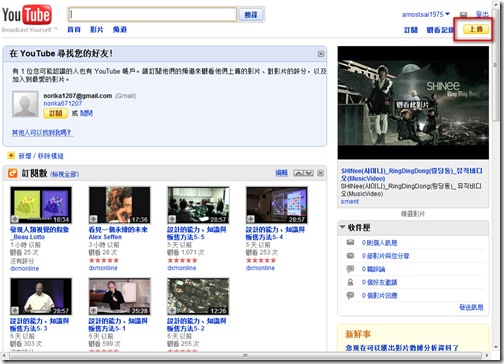

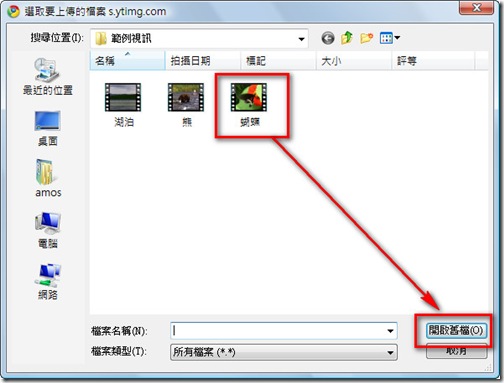



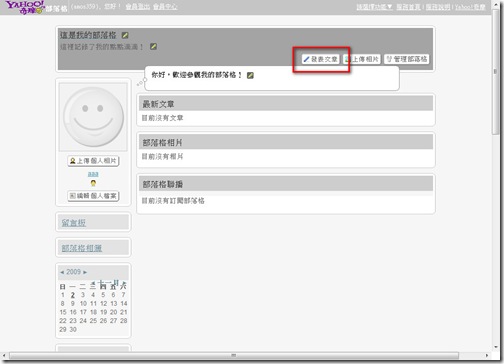








































![TEDxTaipei 七月創意大會–[誠徵] 熱血志工 Recruiting Hot Blood!](https://blogger.googleusercontent.com/img/b/R29vZ2xl/AVvXsEgwqYjl34OXLYOWf0KdcJyl6AGL-PgCH3GYDTANOHR-8gGP7JEMrCKpy03_z4qmds1XEk-riI9IsgqY7ookrOQToq2Feccl7TwVHVo1R1QGCZY8utRzMNQntuQDOVO_FZHwGtEwkMnPmek/)



